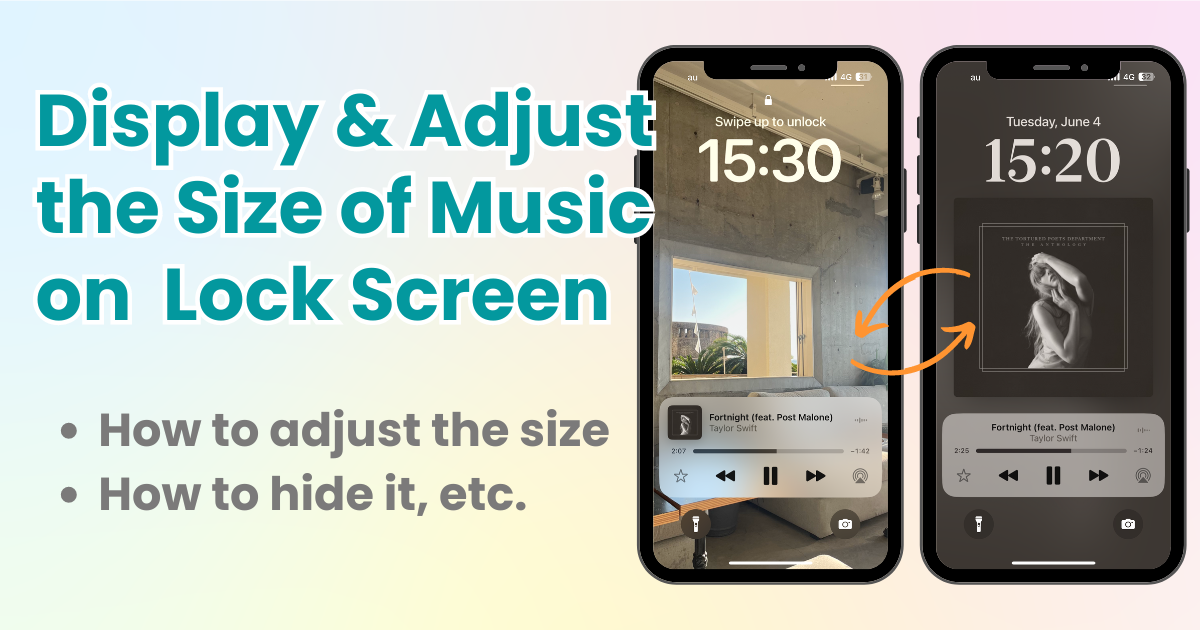
table des matières

Vous avez besoin d'une application dédiée pour personnaliser votre écran d'accueil avec style ! Ceci est la version définitive de l'application d'habillage qui contient tout le matériel d'habillage !
Saviez-vous qu'il existe un mode sur l'écran de verrouillage de l'iPhone qui affiche les informations de la chanson en cours de lecture et que vous disposez de différents contrôles sur l'affichage ?
Cette fois, je vais vous expliquer comment afficher de la musique sur l'écran de verrouillage , comment réduire ou agrandir l'image de la couverture de l'album , comment la supprimer lorsqu'elle est arrêtée et comment l'afficher pendant le chargement : profitez de votre musique sur l'écran de verrouillage !
Pour afficher de la musique sur l’écran de verrouillage, mettez d’abord à jour votre iPhone avec le dernier système d’exploitation (iOS 16 ou supérieur).
Notez que iOS 16 peut être mis à jour sur iPhone 8 et modèles ultérieurs . Par conséquent, si vous possédez un iPhone 7 ou un modèle plus ancien, sachez que vous ne pouvez pas effectuer de mise à jour.
Voici les étapes à suivre pour afficher de la musique sur l'écran de verrouillage . Cette fois, je vais utiliser Apple Music comme exemple, mais d'autres applications suivent un processus similaire !
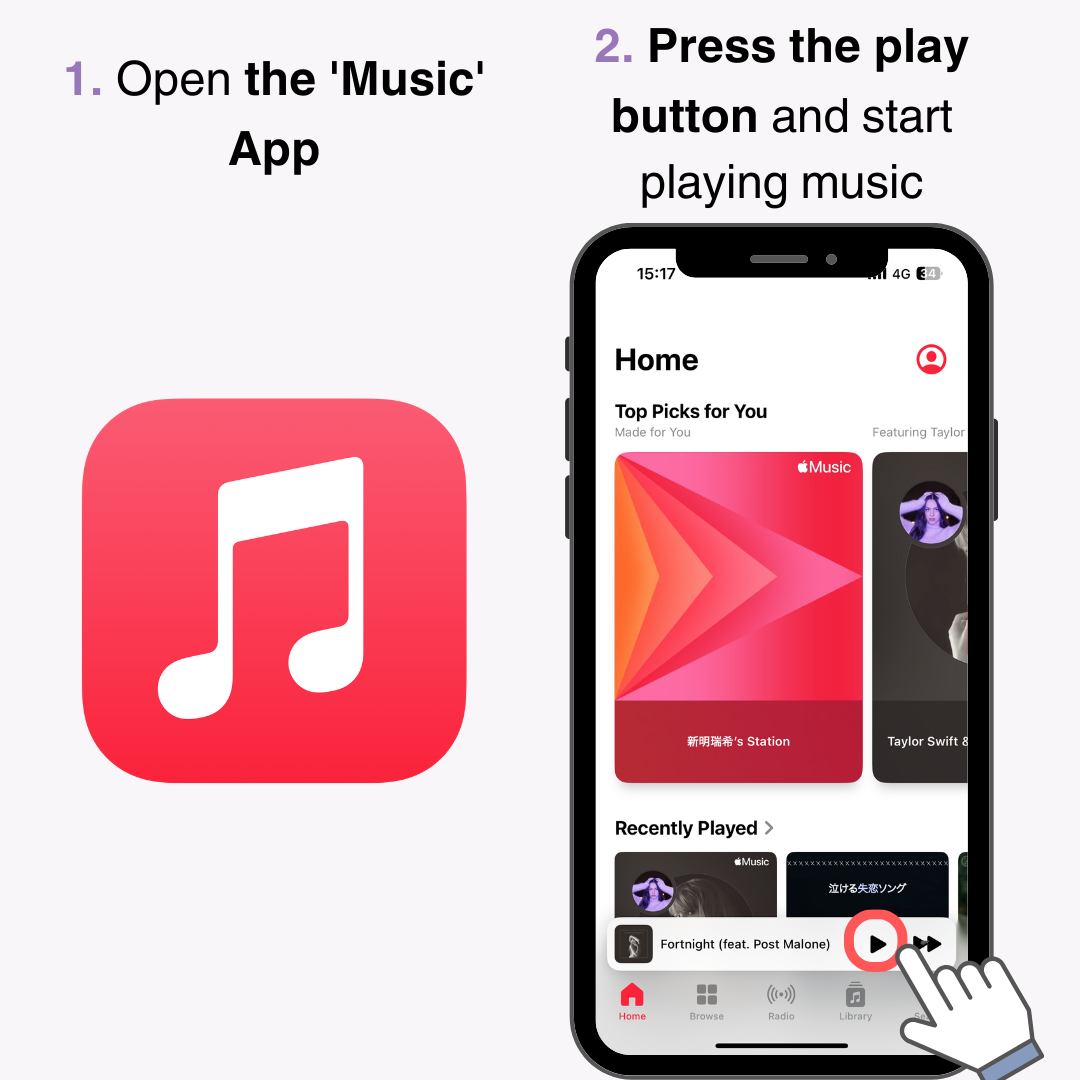
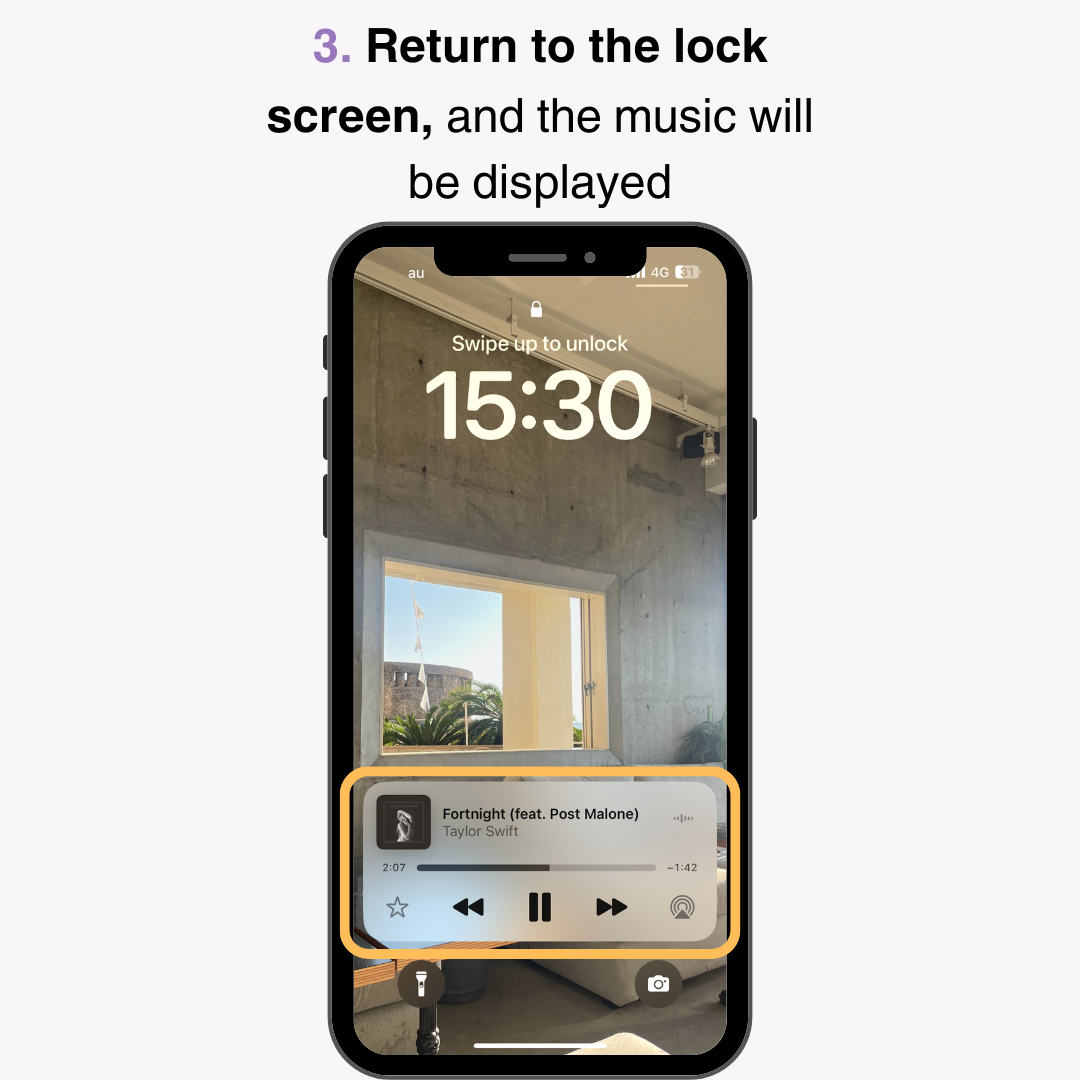
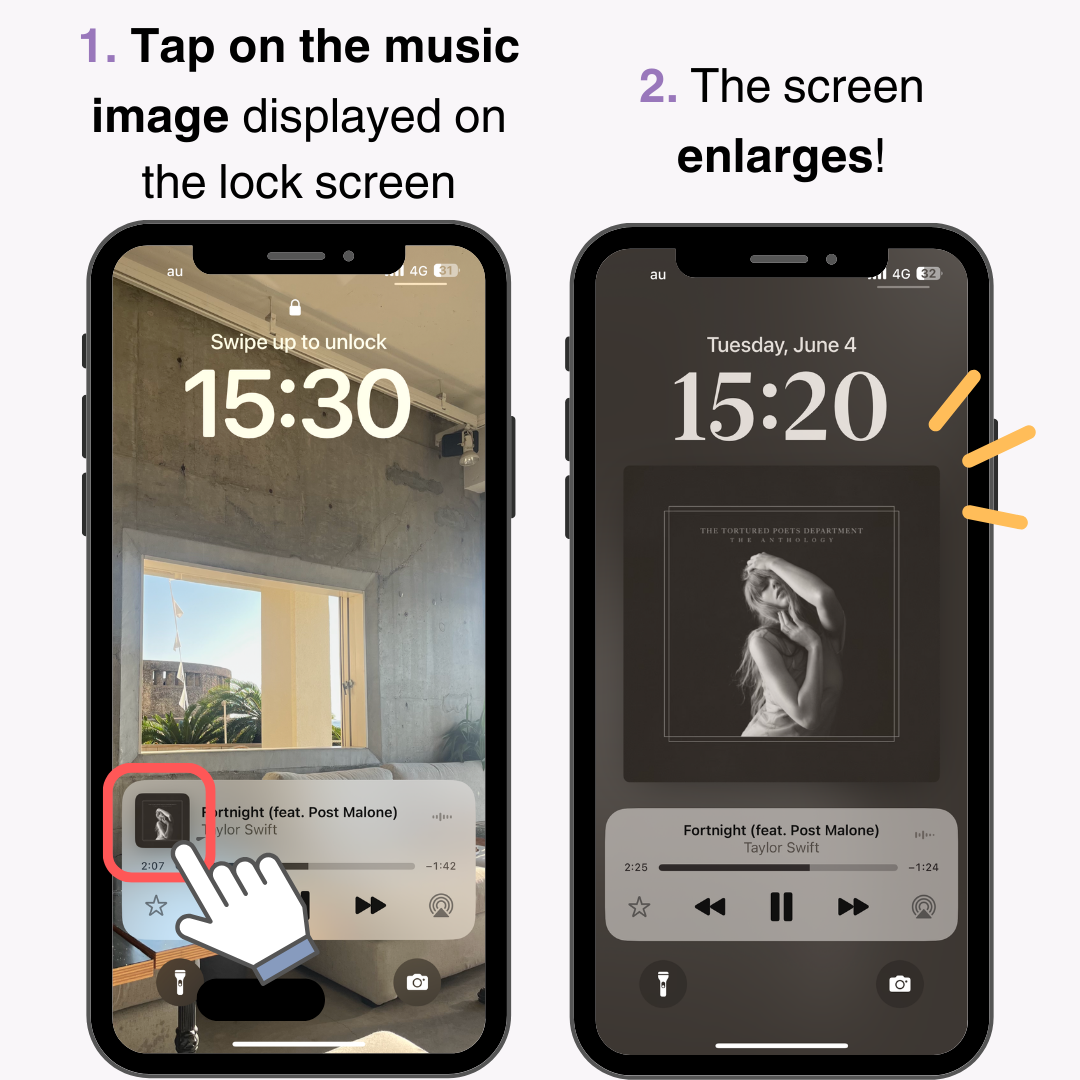
Faites simplement le contraire de ce que vous avez fait pour l’agrandir !
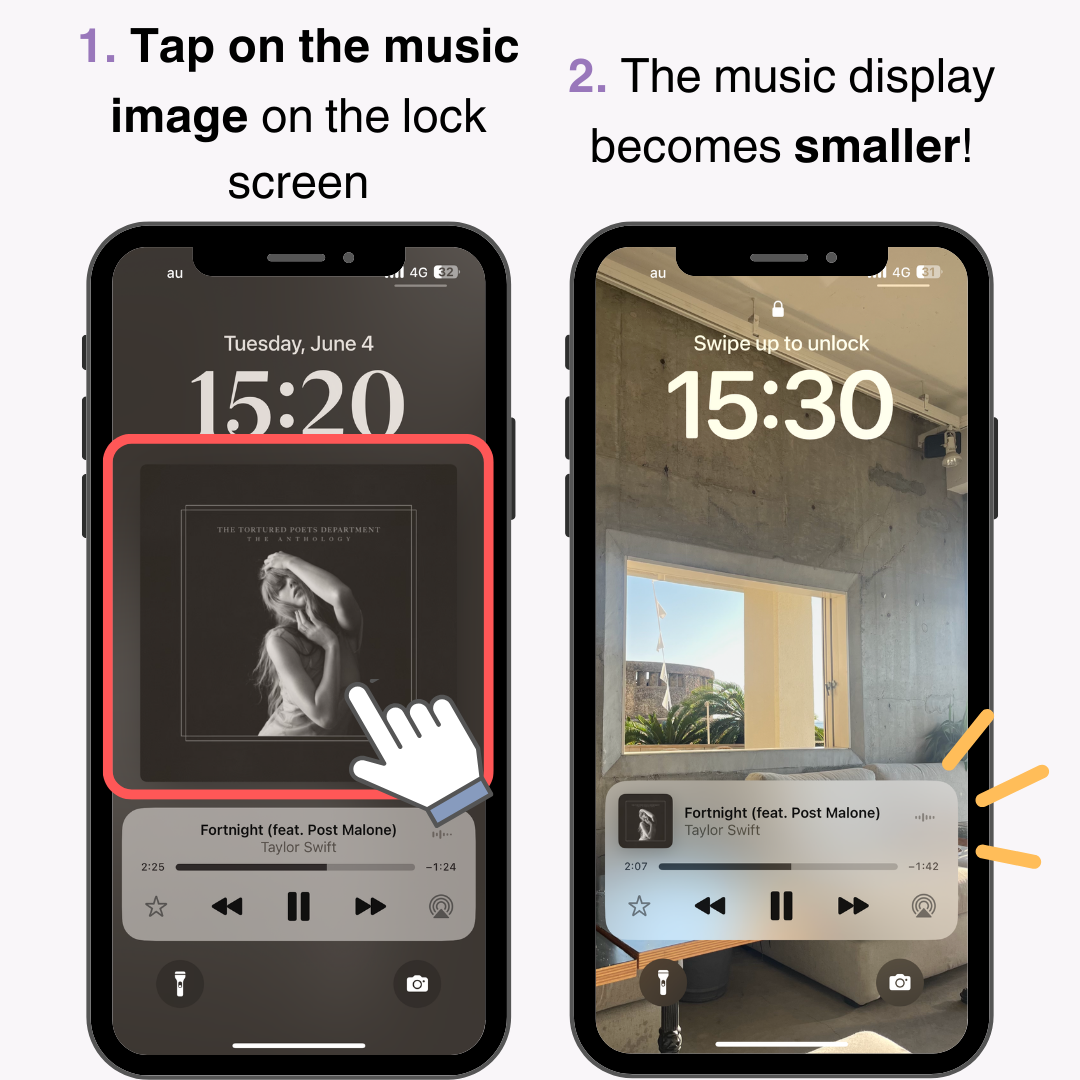
Malheureusement, même si vous arrêtez d'écouter de la musique, l'illustration continue d'apparaître sur l'écran de verrouillage.
Si vous souhaitez masquer l'affichage de la musique sur l'écran de verrouillage, voici deux méthodes :
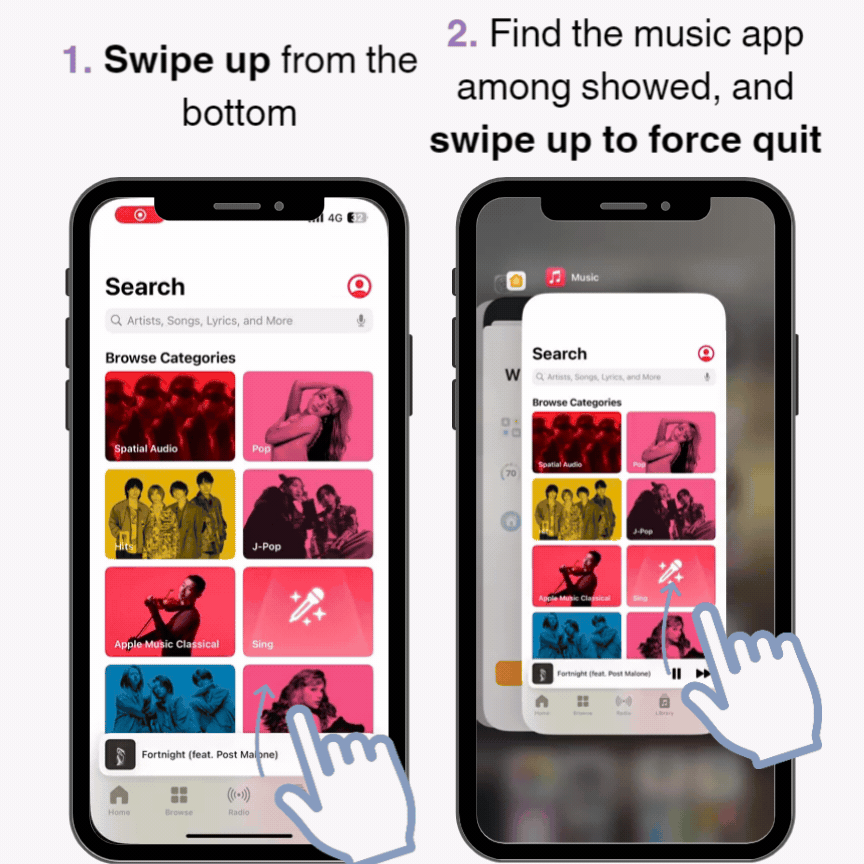
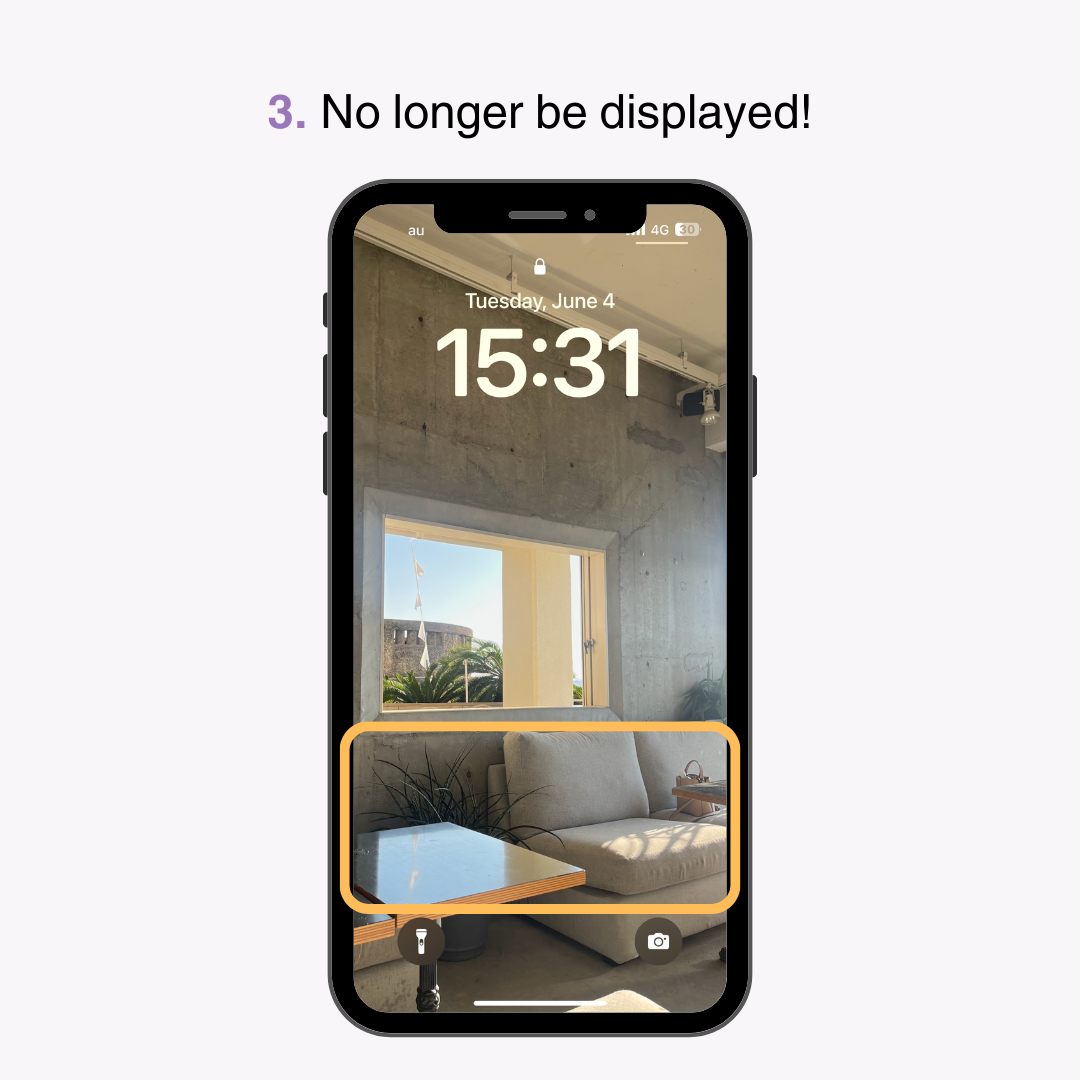
Éteindre et redémarrer votre iPhone supprimera l'affichage !
Cet article explique comment afficher les informations sur la musique sur l'écran de verrouillage de l'iPhone . Vous pouvez facilement afficher les informations de la chanson en cours de lecture sur l'écran de verrouillage à l'aide d'applications comme Apple Music ou Spotify si vous disposez de la dernière version .
Changer la taille est facile, alors assurez-vous de le vérifier !
Que votre temps passé à profiter de la musique sur votre iPhone soit encore plus enrichissant !
Articles connexes